Comment sécuriser le serveur SSH
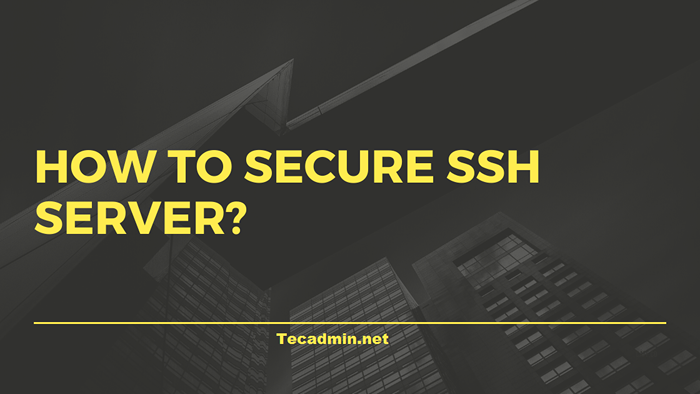
- 4959
- 359
- Maxence Arnaud
Lorsque nous parlons d'accès à des serveurs à distance, la première chose qui nous vient à l'esprit est SSH. Il s'agit d'un protocole réseau et d'une version sécurisée de Telnet et chiffre la connexion afin que d'autres ne puissent pas accéder aux informations transmises.
Avec les progrès du monde de la technologie, les pirates deviennent de plus en plus sophistiqués chaque jour. Même votre connexion SSH n'est pas sécurisée si vous utilisez les paramètres d'installation traditionnels ou par défaut. Par conséquent, il est devenu nécessaire pour sécuriser votre serveur SSH à partir de violations de données indésirables et d'attaques malveillantes en prenant des précautions cruciales.
Dans cet article, nous vous présenterons certaines pratiques de sécurité importantes qui vous aideront à augmenter considérablement le niveau de sécurité du serveur SSH.
1. Utilisez des noms d'utilisateur et des mots de passe forts
Si vous utilisez un SSH exposé au monde extérieur, il y a des chances que vous fassiez face à certaines tentatives de connexion des pirates. Ils utilisent différentes techniques avancées pour casser votre nom d'utilisateur et votre mot de passe SSH. Une combinaison de mot de passe et de nom d'utilisateur fort vous aidera à sécuriser votre serveur.
Vous pouvez utiliser un générateur de mots de passe pour créer un mot de passe solide et aléatoire. De plus, n'utilisez aucune séquence de mots de passe commune comme ASDF, 12345678, etc.
2. Évitez d'utiliser le port 22
Le port 22 est un port par défaut pour les connexions SSH et chaque pirate qui essaie d'accéder à votre serveur SSH attaquera d'abord ce port. Par conséquent, la modification du port ajoutera une couche de sécurité supplémentaire à votre connexion SSH et empêchera les attaques automatisées sur le serveur SSH. La modification du port vous empêchera également de pirater les radars.
Comment changer le port SSH?
Suivez les étapes ci-dessous pour modifier le port 22 par défaut:
- Ouvrez votre
/ etc / ssh / sshd_configdéposer. - Ajoutez la ligne suivante à votre fichier. Définir n'importe quel port non standard.
Port 20125
- Redémarrez votre service SSHD avec la commande suivante:
sudo systemctl redémarrer sshd
Maintenant, le serveur SSH écoute sur un nouveau port.
3. Désactiver les connexions racines
Permettre à la connexion directe de se raconter par SSH est l'une des violations de sécurité les plus courantes et les plus dangereuses. Les pirates, avec accès à votre mot de passe racine, peuvent endommager votre machine. Par conséquent, il est recommandé de désactiver la connexion de l'utilisateur racine et d'utiliser l'accès des utilisateurs non root à la place à des fins de sécurité. Vous pouvez utiliser le 'Su-' commande pour accéder aux privilèges racine après avoir désactivé les connexions racines.
Comment désactiver la connexion de l'utilisateur racine?
Encore une fois, vous devez modifier le fichier sshd_config ou / etc / ssh / sshd_config fichier car tous les paramètres de votre serveur y sont stockés dans ce fichier.
- Connectez-vous comme racine et ouvrez le fichier sshd_config.
- Chercher
#PermitrootloginouPermutrootlogin ouiDans ce fichier et le modifier en:Permutrootlogine no
- Ensuite, ajoutez un compte utilisateur que vous allez utiliser pour vous connecter en écrivant 'ALLERSUSERS YOT_USERNAME'.
- Enregistrer les modifications.
- Redémarrez votre SSHD sans fermer la session racine actuelle.
sudo systemctl redémarrer sshd - Ensuite, ouvrez un nouveau terminal et vérifiez si vous pouvez vous connecter en tant que nouvel utilisateur que vous avez ajouté ou non.
- Après cela, vous pouvez fermer la session racine.
- Vous pouvez désormais vous connecter en tant qu'utilisateur que vous avez ajouté pour avoir tous les privilèges racine ou vous pouvez utiliser la commande 'su'.
4. Utilisez des clés SSH au lieu des mots de passe
Vous utiliserez un mot de passe solide pour sécuriser votre serveur, mais dans certains cas, les mots de passe peuvent être fissurés ou forcés par brutalité. Par conséquent, l'utilisation d'une connexion de clé SSH ajoutera une couche supplémentaire à la sécurité de votre serveur.
Dans SSH Key Connexion, vous créez deux clés un public et un privé. La clé privée est associée à votre machine principale et la clé publique est installée sur le serveur que vous souhaitez accéder à distance. Vous pouvez établir une connexion entre le serveur source et de destination avec la paire de clés SSH sans utiliser de mots de passe. Une fois la paire de clés SSH configurée, vous pouvez désactiver la connexion du mot de passe.
Utilisez un autre tutoriel pour configurer SSH basé sur des clés sur Linux.
Comment fonctionne la connexion de la clé SSH?
Une fois que vous aurez lancé une demande de connexion, le serveur créera un message crypté en utilisant la clé publique stockée dessus. Ce message sera transmis à votre appareil primaire et la clé privée dérangera le message. Une fois le message non crypté, le périphérique principal enverra un message de confirmation au serveur distant pour établir la connexion.
5. Désactiver les mots de passe vides
Linux permet aux utilisateurs de créer des mots de passe vides et d'autoriser la connexion de mot de passe vide au serveur exposera votre serveur à des cyberattaques vulnérables. Alors assurez-vous de désactiver les mots de passe vides.
Comment désactiver les mots de passe vides?
- Ouvrez le fichier sshd_config.
- Trouvez des mots permis pertinentypass et remplacez la valeur «non» par «oui».
- Redémarrer le sshd.
Pertinermptypasswords non
Cela désactivera la connexion du mot de passe vide à votre serveur.
Conclusion
Les cyberattaques augmentent à un rythme alarmant et il s'agit d'une pratique de sécurité solide pour ajouter des couches de sécurité à votre environnement informatique, peu importe que vous travailliez sur une machine virtuelle ou créez un serveur. La mise en œuvre des pratiques ci-dessus robuste votre environnement de travail et vous aidera à prévenir.

